Come incorporare un modulo Google in WordPress
Pubblicato: 2021-03-03Essere in grado di sfruttare la flessibilità di WordPress e la facilità di Google Form fianco a fianco può migliorare notevolmente la comodità dell'utente. Entrambe le piattaforme sono popolari. Quindi, sarebbe una passeggiata per tenere traccia delle risposte sul tuo sito.
Ma la domanda qui è: come incorporare un modulo Google in WordPress? Sebbene la maggior parte degli utenti abbia familiarità con Google Form e il potenziale di WordPress, faticano a unire questi due.
Se sei uno di questi utenti, ecco una guida su come incorporare un modulo Google in WordPress. Credici, bastano pochi minuti e puoi farlo facilmente.
Sommario
- Modulo Google vs. Costruttori di moduli
- Perché incorporare il modulo Google in WordPress?
- Come incorporare un modulo Google in WordPress?
- 1. Crea un modulo Google.
- 2. Modifica dell'aspetto del tuo modulo Google
- 3. Incorpora un modulo Google in WordPress.
- Opzioni aggiuntive per i moduli Google
- Conclusione
Modulo Google vs. Costruttori di moduli
È vero che WordPress ha un pool di plugin per ogni funzionalità e caratteristica di cui avresti bisogno. Il plug-in WPForms, ad esempio, ti aiuta a creare moduli di accesso personalizzati, moduli di registrazione, accettare pagamenti e altro ancora. Fa abbastanza lo stesso lavoro di Google Form.
Ma a volte, potrebbe essere necessario creare e condividere un modulo su diversi siti Web, e-mail o piattaforme e archiviarlo nella stessa posizione. In tali scenari, Google Form è un'opzione più semplice. La maggior parte delle persone ha già familiarità con Google Form. Inoltre, Google Form è ottimizzato per i dispositivi mobili, ha un'interfaccia facile da usare, è facile da condividere e ti consente di aggiungere collaboratori al modulo.
Perché incorporare il modulo Google in WordPress?
Esistono diversi motivi per utilizzare Moduli Google. Puoi creare sondaggi online, moduli di registrazione o persino quiz utilizzando Moduli Google. Oltre a questi, Google Form anche:
- Elabora le risposte in tempo reale
- Consente di inserire elementi multimediali nel modulo
- Contiene funzionalità potenti e personalizzabili
- Contiene tonnellate di componenti aggiuntivi.

Incorporando Google Form in WordPress, puoi goderti tutte le funzionalità sopra menzionate. Puoi anche condividere il tuo modulo su più piattaforme, elenchi di e-mail e siti Web. Inoltre, puoi trovare tutte le risposte nello stesso posto. Tale funzionalità offre automazione e universalità per rendere il tuo lavoro molto più semplice e veloce.
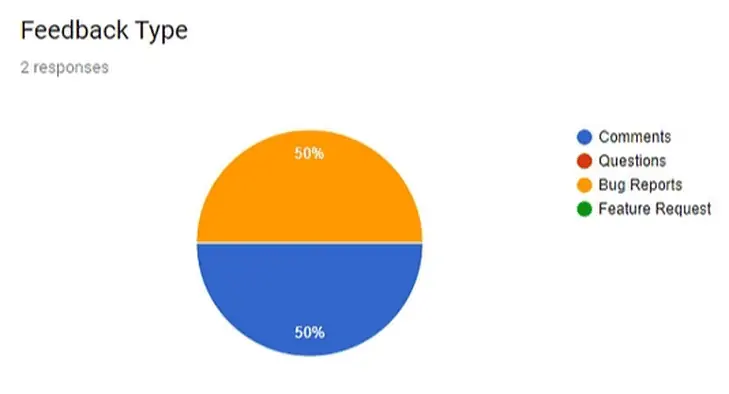
Come incorporare un modulo Google in WordPress?
Prima di incorporare un modulo Google in WordPress, devi prima creare un modulo. Per farlo, segui i passaggi seguenti:
1. Crea un modulo Google.
Ecco come creare un modulo Google:
- Vai al tuo Google Drive.
- Fare clic sul pulsante "Nuovo" nella barra laterale sinistra.
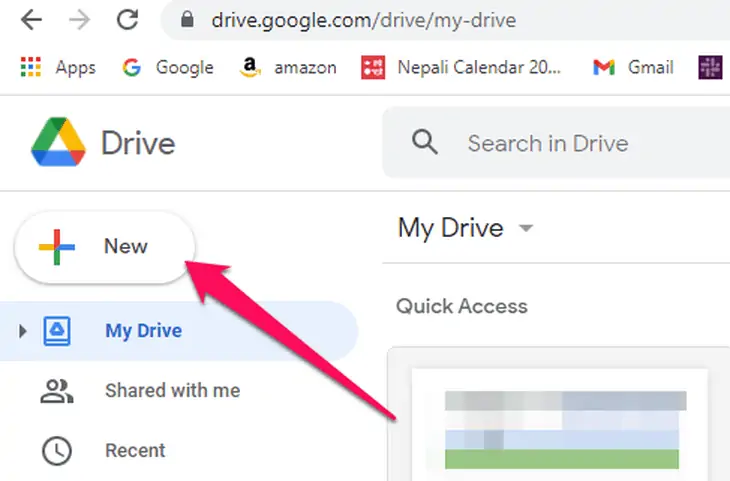
- Dall'opzione a discesa, seleziona "Moduli Google".
- Puoi creare un modulo vuoto o selezionare da modelli già pronti.
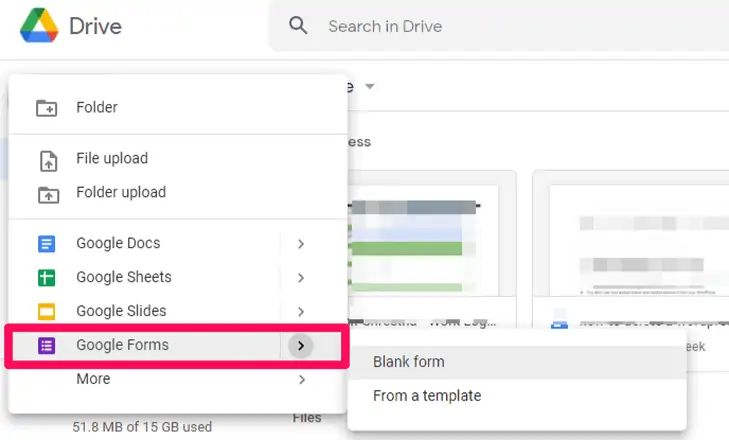
In questo esempio, abbiamo selezionato il modello "Informazioni di contatto".
- La creazione di un modulo è molto semplice e diretta.
- Aggiungi un titolo, una descrizione e poi i campi del modulo.
- L'IA di Google seleziona automaticamente il campo modulo appropriato in base alle tue domande. Tuttavia, puoi anche selezionare manualmente i campi per tua comodità.
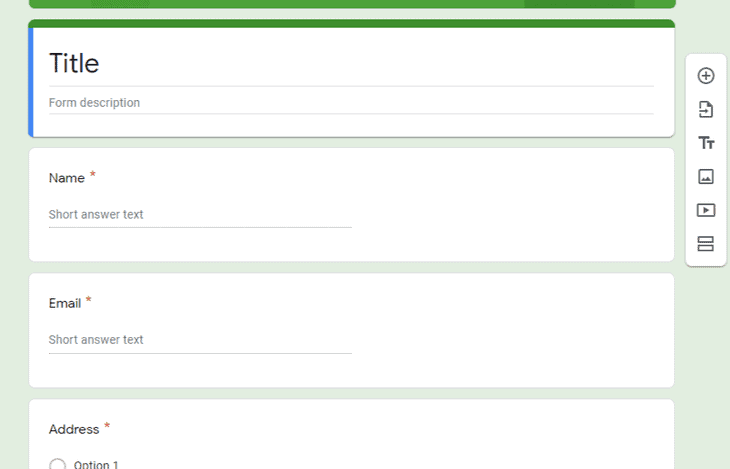
- Per aggiungere un nuovo campo, fare clic sul pulsante Aggiungi. Puoi persino aggiungere immagini e video al tuo modulo.
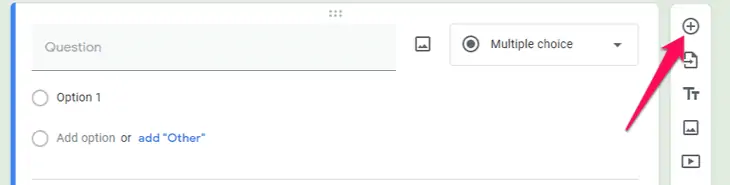
- Quando sei soddisfatto del tuo modulo, fai clic sul pulsante "Invia" nella parte superiore della pagina.
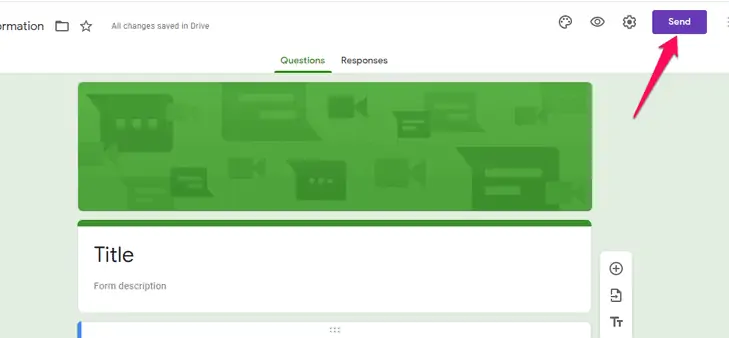
- In questo modo viene visualizzato un modulo di invio.
- Fare clic sulla scheda incorpora "<>" in quel popup.
- Nella sezione "Incorpora HTML", vedrai un collegamento al modulo che hai appena creato.
- Copia il collegamento facendo clic sul pulsante "Copia" o premendo il pulsante "Ctrl+C".
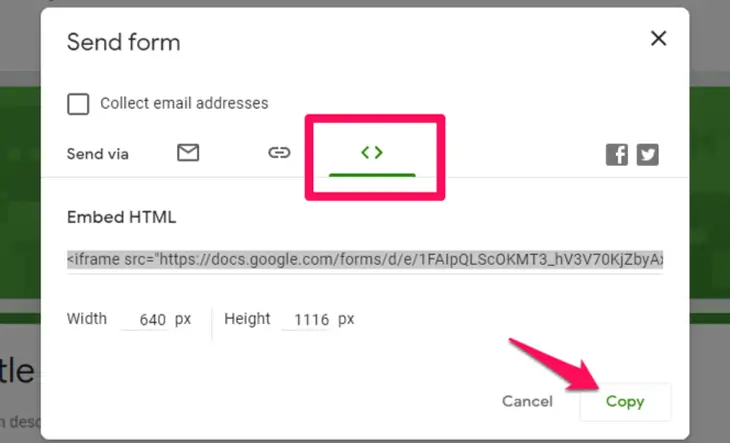
Hai creato correttamente un modulo Google. Non è stato facile?
Ora è il momento di incorporare quel collegamento al modulo sul tuo WordPress.
2. Modifica dell'aspetto del tuo modulo Google
Prima di incorporare il collegamento del modulo sul tuo WordPress, parleremo della modifica dell'aspetto del modulo. Puoi facilmente cambiare il colore del tema e trasformare l'aspetto. Segui i passaggi seguenti per cambiare il colore del tema:

- Nella parte superiore del tuo modulo Google, vedrai l'icona del palato. Cliccaci sopra.
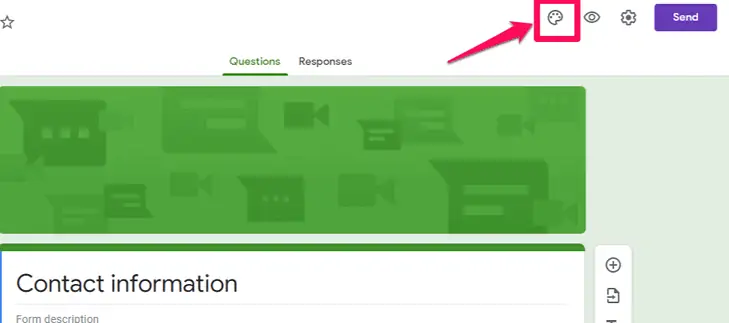
- Viene visualizzato un menu. Da qui puoi modificare il colore del tema, l'intestazione, il colore di sfondo e persino lo stile del carattere.
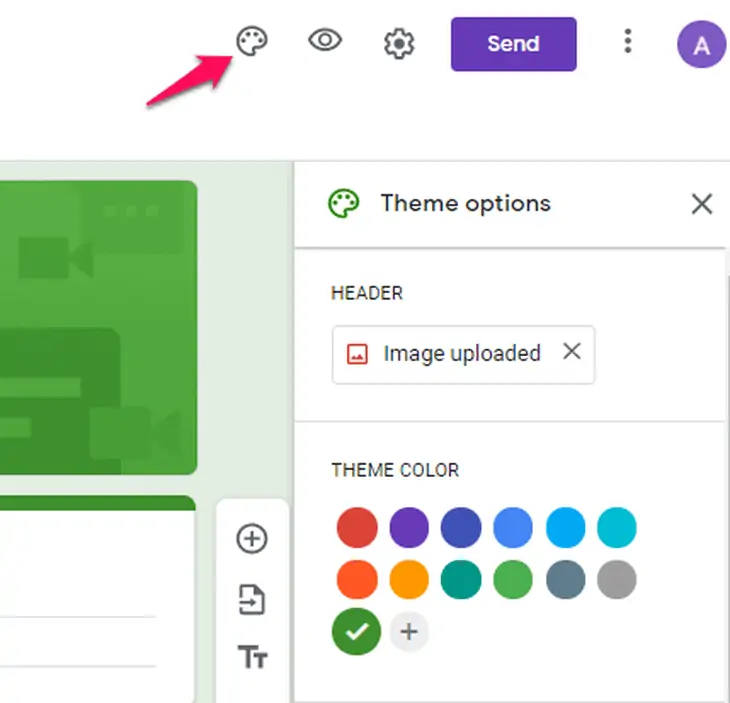
Puoi anche modificare impostazioni aggiuntive per il tuo modulo Google come: consentire più di una risposta, raccogliere l'indirizzo email degli intervistati, modificare la risposta dopo l'invio e altro ancora. Per farlo, fai clic sull'icona delle impostazioni nella parte superiore del tuo modulo Google.
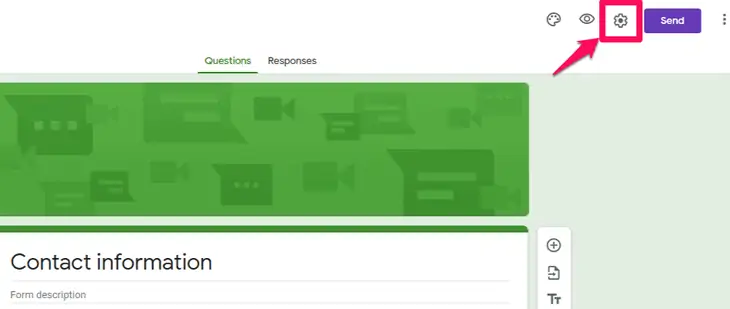
Questo apre un menu da cui puoi aggiungere impostazioni al tuo modulo Google. Salva le modifiche dopo aver terminato.
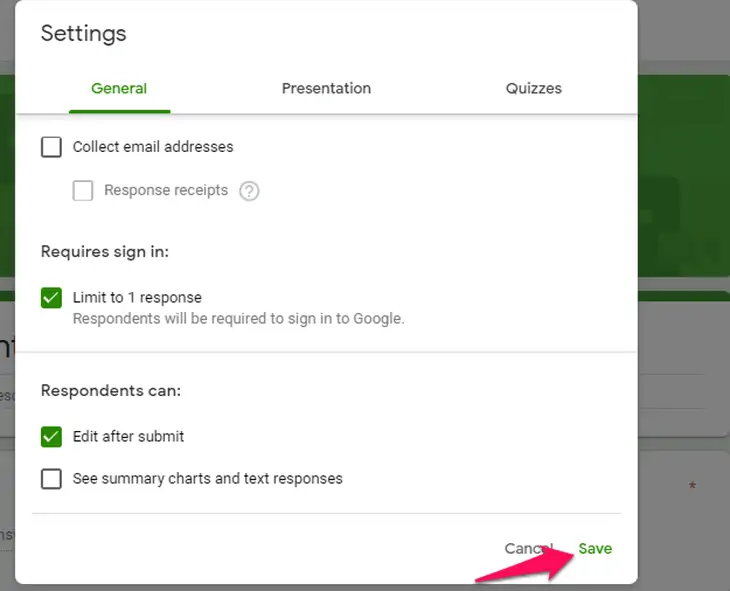
3. Incorpora un modulo Google in WordPress.
Ora puoi incorporare il modulo Google che hai appena creato nel tuo WordPress. Ecco i passaggi:
- Accedi alla dashboard dell'amministratore di WordPress.
- Seleziona il post o la pagina in cui desideri aggiungere il modulo Google.
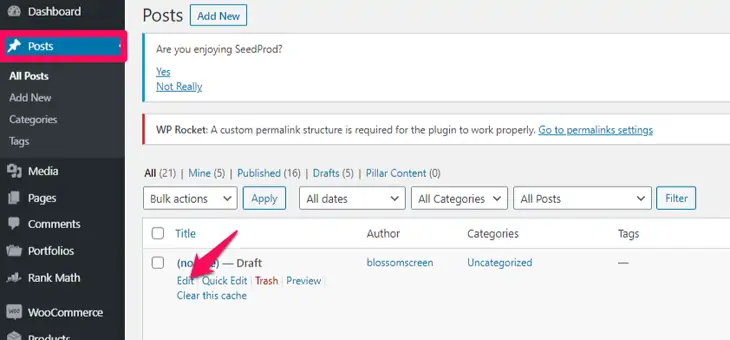
- Aggiungi un blocco HTML su quel post/pagina.
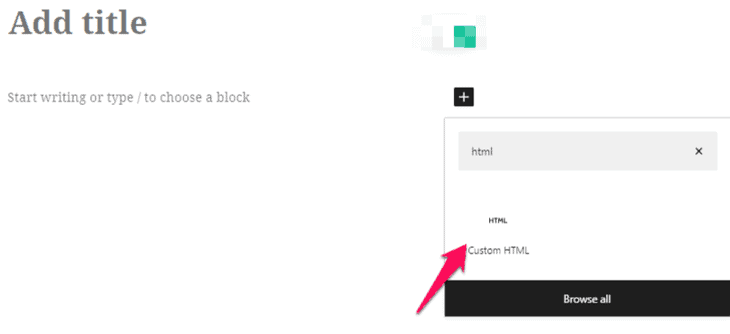
- Ora incolla il link che hai copiato in precedenza dopo aver creato il modulo Google.
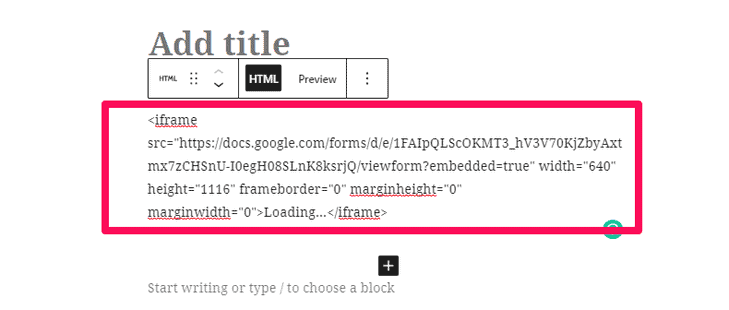
- Assicurati di salvare le modifiche apportate.
- Puoi quindi visualizzare in anteprima le modifiche sul tuo sito per vedere se il processo di incorporamento ha funzionato.
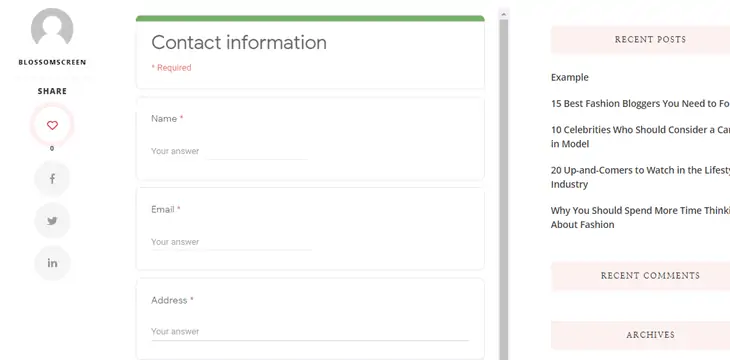
Puoi anche incorporare altri file sul tuo WordPress oltre a un modulo Google come immagini, video, moduli di altri utenti e altro. Dai un'occhiata al nostro articolo su Come utilizzare iFrame con WordPress. Ti darà un'idea chiara di cosa stiamo parlando.
Opzioni aggiuntive per i moduli Google
Per ulteriori opzioni sul tuo modulo Google, devi aggiungere il plug-in Google Form sul tuo WordPress. Usando questo plugin, puoi portare il tuo modulo a un nuovo livello. Ci sono molte opzioni di personalizzazione per il tuo modulo, come ad esempio:
- Colonne: ti consente di dividere le risposte del modulo fino a 10 colonne.
- Captcha: puoi aggiungere una misura di sicurezza al tuo modulo. Impedisce agli spambot di inviare risposte spam al tuo modulo.
- Sola lettura: consente ai tuoi spettatori di essere pronti solo dal tuo modulo. Non possono rispondere in nessun altro modo.
- Prefisso CSS: puoi dare uno stile a più moduli aggiungendo un prefisso all'inizio del nome della classe del modulo Google.
Per aggiungere il plug-in, procedi nel seguente modo:
- Accedi alla dashboard dell'amministratore.
- Vai a "Plugin" sul pannello laterale sinistro.
- Fare clic sull'opzione "Aggiungi nuovo".
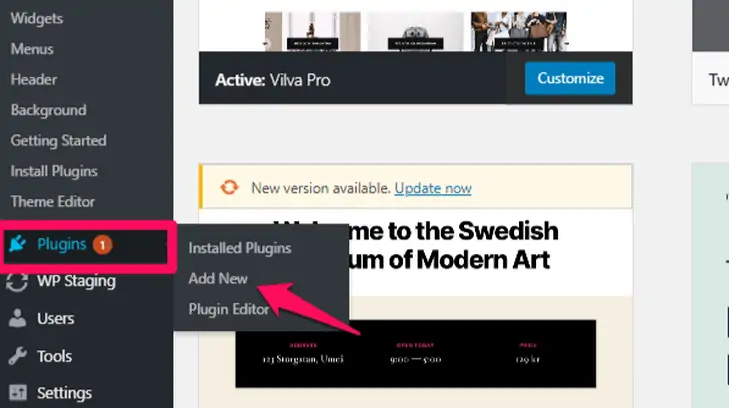
- Cerca "wpgform" nella casella di ricerca.
- Installa e attiva il plugin.
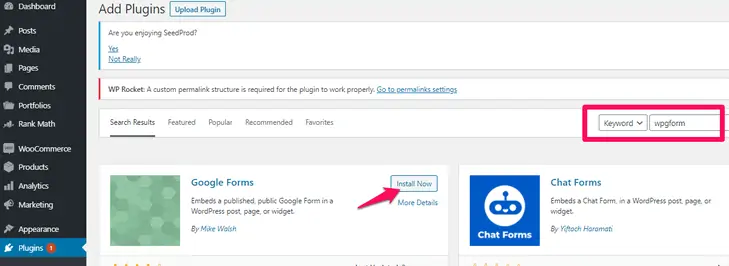
- Puoi vedere una nuova opzione nel pannello laterale sinistro che dice "Moduli Google".
Per aggiungere un modulo Google utilizzando il plug-in, fai clic su tale opzione, quindi vai su "Aggiungi nuovo modulo Google".
Nota : devi incollare l'URL del modulo che hai già creato.
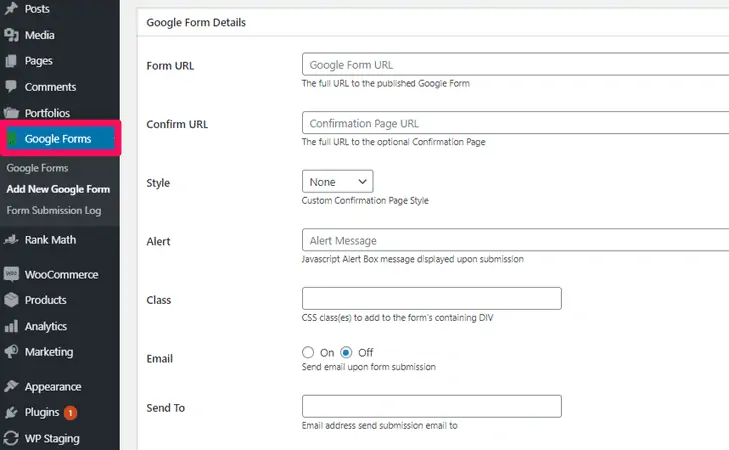
Conclusione
Google Form rende la conduzione di sondaggi e quiz più facile e veloce. Puoi risparmiare un numero significativo di lavoro manuale utilizzando Moduli Google. Quando incorpori Google Forms in WordPress, indirizzi tutte le risposte in un unico posto e risparmi tempo per condividere il tuo modulo su più canali. La parte migliore è che è completamente gratuito.
Ma se scegli di utilizzare il plug-in Google Form, assicurati di eseguire il backup del modulo. Il plug-in non è un prodotto di Google. Rende il tuo modulo vulnerabile alla rottura in caso di aggiornamenti. Puoi anche dare un'occhiata a questi 15+ migliori plugin per i moduli di contatto di WordPress per potenziare il tuo modulo Google.
Potresti anche voler controllare l'articolo su Come incorporare un PDF in WordPress.
Ci auguriamo che questa guida ti abbia aiutato a incorporare un modulo Google in WordPress. Se hai altre domande, inviaci un ping nella sezione commenti qui sotto.
